显示屏幕时间 win10系统如何设置屏幕显示时间
发布时间:2024-02-24 11:09:17 浏览数:
现代科技的快速发展使得电子设备在我们日常生活中扮演着越来越重要的角色,长时间盯着电脑屏幕或手机屏幕不仅会对我们的眼睛造成伤害,还可能导致身体健康问题。为了保护我们的视力和身体健康,Win10系统为用户提供了设置屏幕显示时间的功能。通过合理设置屏幕显示时间,我们可以减少对电子设备的过度依赖,更好地掌握自己的时间和生活。接下来我们将探讨Win10系统如何设置屏幕显示时间,以及如何合理利用这一功能来提升生活质量。
方法如下:
1.点击电脑桌面开始——设置,打开“系统设置”。
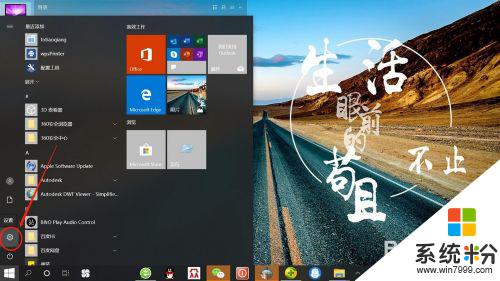
2.在“系统设置”页面,点击“个性化”,打开“个性化设置”。
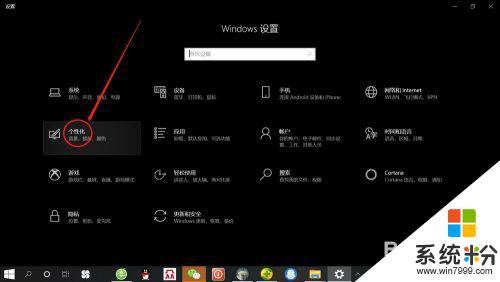
3.在“个性化设置”页面,点击“锁屏界面”,打开“锁屏界面设置”。
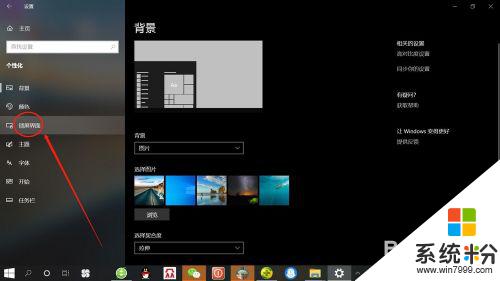
4.在“锁屏界面设置”页面,点击“屏幕超时设置”,打开“屏幕超时设置”。
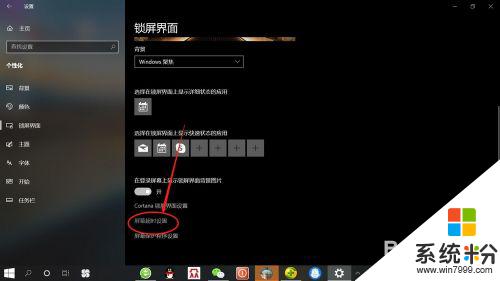
5.在“屏幕超时设置”页面,可分别设置使用电池电源和接通电源情况下屏幕使用时间。根据自己需要设置“时间”,如下图所示。
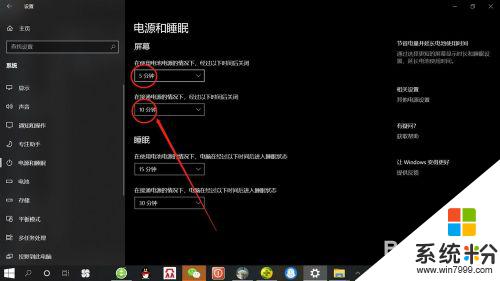
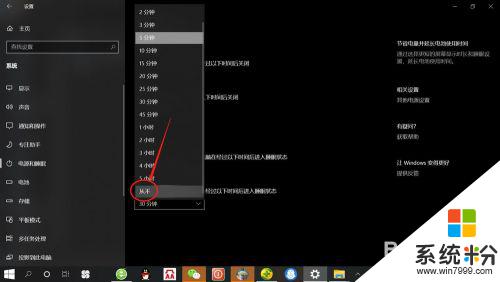
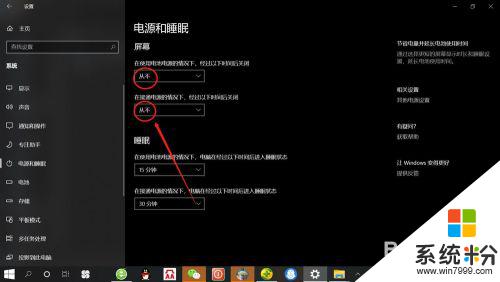
以上就是显示屏幕时间的全部内容,如果您遇到这种情况,可以按照以上小编的方法来解决,希望这些方法能对您有所帮助。